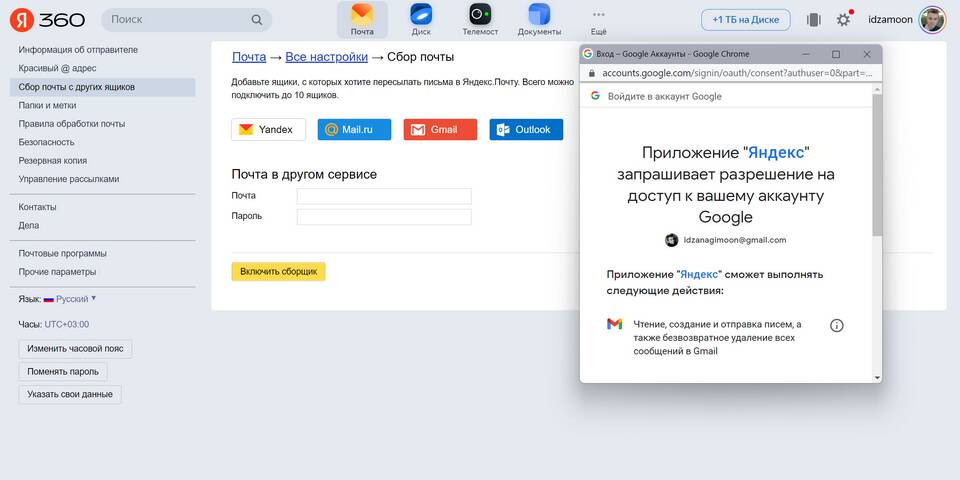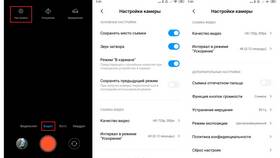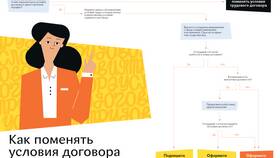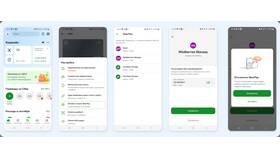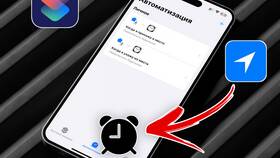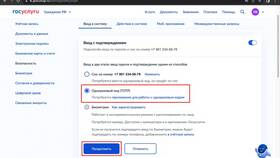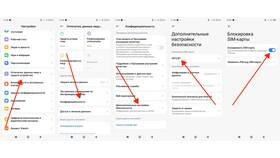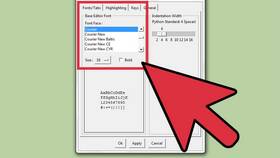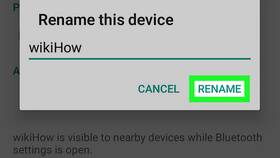- Выберите надежного почтового провайдера для нового адреса
- Проверьте доступность желаемого имени почты
- Составьте список всех сервисов, привязанных к текущему email
- Сохраните важные письма и контакты
| Провайдер | Рекомендации |
| Gmail | Используйте двухфакторную аутентификацию |
| Outlook | Проверьте доступность доменов (@outlook.com, @hotmail.com) |
| ProtonMail | Для повышенной конфиденциальности |
- Войдите в аккаунт сервиса
- Найдите раздел "Настройки безопасности" или "Контактные данные"
- Выберите опцию изменения email
- Введите новый адрес электронной почты
- Подтвердите изменения через код верификации
- Сохраните новые настройки
| Сервис | Особенности |
| Google Аккаунт | Можно добавить до 30 резервных адресов |
| Apple ID | Требуется подтверждение через доверенные устройства |
| Социальные сети | Часто требуют подтверждение старого email |
- Настройте автоматическую пересылку писем со старого ящика
- Экспортируйте контакты в формате vCard или CSV
- Перенесите важные письма через IMAP-протокол
- Синхронизируйте календари и задачи
- Не удаляйте старый ящик сразу после смены
- Включите уведомления о входе для нового аккаунта
- Обновите резервные email и номера телефонов
- Проверьте настройки восстановления паролей
| Ошибка | Решение |
| Забыли изменить email в важном сервисе | Составьте чек-лист и отмечайте выполненные изменения |
| Потеряли доступ к старому ящику | Используйте резервные методы восстановления |
| Новый email уже используется | Выберите другой вариант или добавьте цифры/точки |
Системный подход к смене электронной почты минимизирует риски потери данных и обеспечит плавный переход на новый адрес. Рекомендуется выполнять изменения постепенно, проверяя доступность каждого сервиса после обновления контактных данных.